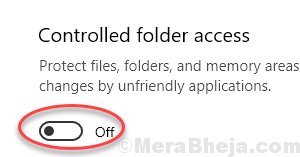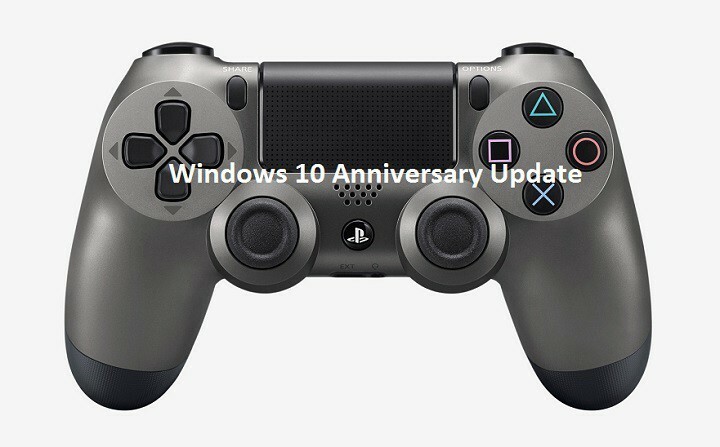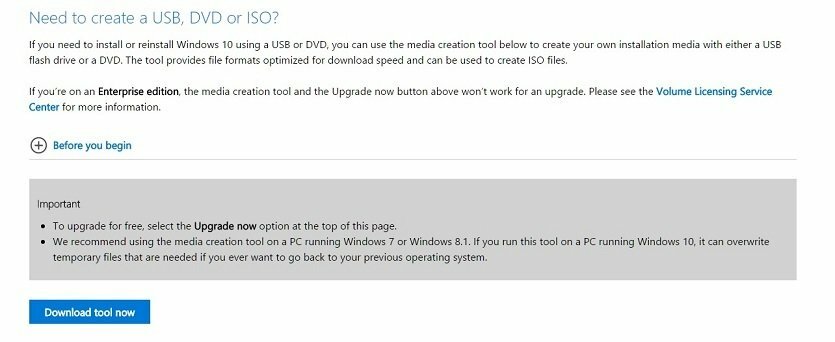Mnogo je korisnika izvijestilo da ne mogu stvoriti novu mapu na računalu sa sustavom Windows 10. Ako ste i vi suočeni s ovim problemom, lako možete slijediti ove korake kako biste riješili taj problem.
Popravak 1 - Koristite tipkovničku prečac CTRL + SHIFT + N za stvaranje nove mape
Također možete pritisnuti CTRL + SHIFT + N zajedno s tipkovnice da biste stvorili novu mapu. Jednostavno idite na mjesto na kojem želite stvoriti novu mapu i pritisnite tipke CTRL + SHIFT + N i zajedno oblikujte tipkovnicu.
Popravak 2 - Korištenje uređivača registra
1. Pritisnite Windows tipka + R zajedno otvoriti trčanje.
2. Pisati regedit u njemu i kliknite u redu.

3. Sada, u uređivaču registra, pronađite sljedeće mjesto navedeno u nastavku.
HKEY_CLASSES_ROOT \ Directory \ Background \ shellex \ ContextMenuHandlers
4. Kliknite na ContextMenuHandlers s lijeve strane do Odaberi to.
5. Sada, Desni klik na ContextMenuHandlers i stvoriti a Nova> tipka .
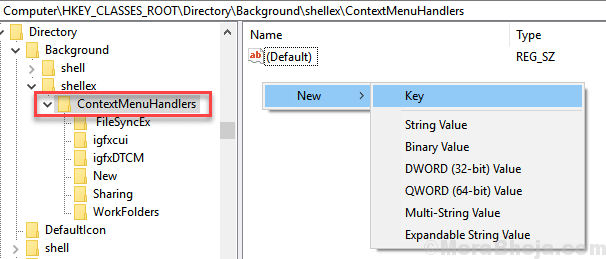
6. Nazovite ovaj ključ Novi ključ.
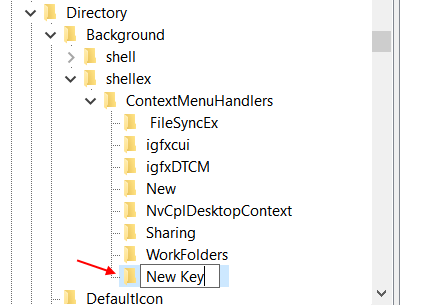
7. Odaberite noviKljuč a zatim desnom tipkom miša kliknite Zadano s desne strane i odaberite Izmijeniti.
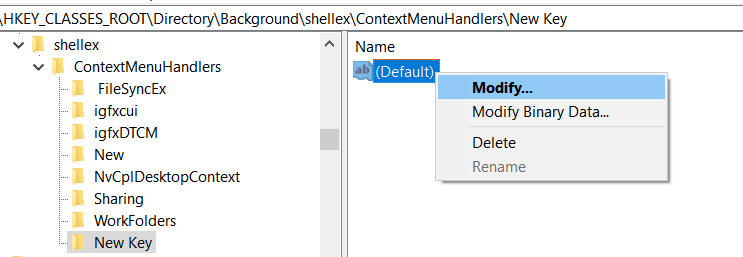
8. Sada kopirajte i zalijepite {D969A300-E7FF-11d0-A93B-00A0C90F2719} u okvir s podacima o vrijednosti i kliknite U REDU.
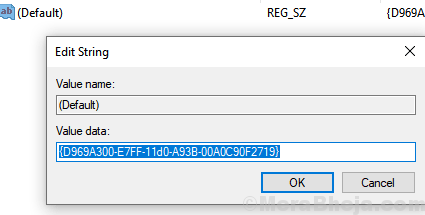
9. Zatvorite uređivač registra i Ponovo pokrenite Tvoje računalo.
Pokušajte ponovo, vaš će problem biti riješen.
Popravak 3 - Koristite PowerHell za stvaranje nove mape / direktorija
1. Samo idite na mjesto na kojem želite stvoriti mapu.
2. Sada pritisnite CTRL + SHIFT tipkovnicu i pritisnite desni klik.
3. Sada kliknite na ovdje otvorite Powershell prozor.
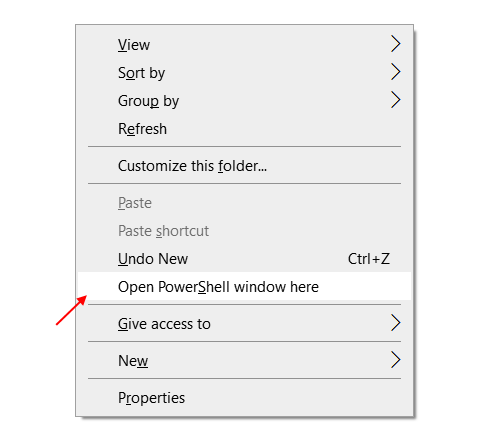
4. Sada napišite naredbu datu u PowerShell kako biste stvorili novu mapu.
mkdir ime datoteke
Samo zamijenite ime_datoteke imenom mape koju želite stvoriti.
Popravak 4 - Deinstalirajte problematičnu aplikaciju
Pokušajte deinstalirati neku beskorisnu i problematičnu aplikaciju sa svog računala. Oni su možda pravi krivac za ovo pitanje. Primjerice, mnogi su korisnici tvrdili da je pogreška ispravljena kada su deinstalirali BootDeleter ili Memeo. Proizvođači prijenosnih računala ovih su dana počeli prodavati prijenosna računala puna sranja i trebali biste ih se pokušati riješiti ako možete.
Također pročitajte:
- Nije moguće stvoriti novu mapu s izbornika desnim klikom u sustavu Windows 10 Fix
- Ispravite desni klik da ne radi u sustavu Windows 10
Popravak 5 - Samo preuzmite i instalirajte ovu Reg datoteku
1. Kopirajte i zalijepite dolje navedeni kod u Notepad.
Uređivač registra sustava Windows 5.00 [HKEY_CLASSES_ROOT \ CLSID \ {11dbb47c-a525-400b-9e80-a54615a090c0}] @ = "CLSID_ExecuteFolder" [HKEY_CLASSES_ROOT \ CLSID \ {11dbb47c-a525-400b-9e80-a54615a090c0} \ InProcServer32] @ = "ExplorerFrame.dll" "ThreadingModel" = "Apartman" [HKEY_CLASSES_ROOT \ Directory \ Background \ shellex \ ContextMenuHandlers \ Novo] @ = "{D969A300-E7FF-11d0-A93B-00A0C90F2719}" [HKEY_CLASSES_ROOT \ Mapa] @ = "Mapa" "EditFlags" = hex: d2,03,00,00. "FullDetails" = "prop: Sustav. PropGroup. Opis; Sustav. ItemNameDisplay; Sustav. Vrsta predmeta; Sustav. Veličina" "Isječak minijature" = dword: 00000000. "TileInfo" = "prop: Sustav. Titula; Sustav. PropGroup. Opis; Sustav. Vrsta predmeta "[HKEY_CLASSES_ROOT \ Folder \ DefaultIcon] @ = hex (2): 25,00,53,00,79,00,73,00,74,00,65,00,6d, 00,52,00,6f, 00,6f, 00,74,00, 25, \ 00,5c, 00,53,00,79,00,73,00,74,00,65,00,6d, 00,33,00,32,00,5c, 00,73,00,68,00, \ 65,00,6c, 00,6c, 00,33,00,32,00,2e, 00,64,00,6c, 00,6c, 00,2c, 00,33,00,00,00 [HKEY_CLASSES_ROOT \ Mapa \ ljuska] [HKEY_CLASSES_ROOT \ Mapa \ ljuska \ istraživanje] "MultiSelectModel" = "Dokument" "BrowserFlags" = dword: 00000022. "ExplorerFlags" = dword: 00000021 [HKEY_CLASSES_ROOT \ Mapa \ ljuska \ istraživanje \ naredba] @ = hex (2): 25,00,53,00,79,00,73,00,74,00,65,00,6d, 00,52,00,6f, 00,6f, 00,74,00, 25, \ 00,5c, 00,45,00,78,00,70,00,6c, 00,6f, 00,72,00,65,00,72,00,2e, 00,65,00,78,00, \ 65,00,20,00,2f, 00,73,00,65,00,70,00,61,00,72,00,61,00,74,00,65,00,2c, 00,2f, \ 00,65,00,2c, 00,2f, 00,69,00,64,00,6c, 00,69,00,73,00,74,00,2c, 00,25,00,49,00, \ 2c, 00,25,00,4c, 00,00,00. "DelegateExecute" = "{11dbb47c-a525-400b-9e80-a54615a090c0}" "[HKEY_CLASSES_ROOT \ Mapa \ ljuska \ otvorena] "MultiSelectModel" = "Dokument" "BrowserFlags" = dword: 00000010. "ExplorerFlags" = dword: 00000012 [HKEY_CLASSES_ROOT \ Mapa \ shell \ open \ naredba] @ = hex (2): 25,00,53,00,79,00,73,00,74,00,65,00,6d, 00,52,00,6f, 00,6f, 00,74,00, 25, \ 00,5c, 00,45,00,78,00,70,00,6c, 00,6f, 00,72,00,65,00,72,00,2e, 00,65,00,78,00, \ 65,00,20,00,2f, 00,73,00,65,00,70,00,61,00,72,00,61,00,74,00,65,00,2c, 00,2f, \ 00,69,00,64,00,6c, 00,69,00,73,00,74,00,2c, 00,25,00,49,00,2c, 00,25,00,4c, 00, \ 00,00. "DelegateExecute" = "{11dbb47c-a525-400b-9e80-a54615a090c0}" "[HKEY_CLASSES_ROOT \ Mapa \ shellex] [HKEY_CLASSES_ROOT \ Mapa \ shellex \ ColumnHandlers] [HKEY_CLASSES_ROOT \ Mapa \ shellex \ ColumnHandlers \ {F9DB5320-233E-11D1-9F84-707F02C10627}] @ = "Podaci PDF stupca" [HKEY_CLASSES_ROOT \ Mapa \ shellex \ ContextMenuHandlers] [HKEY_CLASSES_ROOT \ Folder \ shellex \ ContextMenuHandlers \ BriefcaseMenu] @ = "{85BBD920-42A0-1069-A2E4-08002B30309D}" "[HKEY_CLASSES_ROOT \ Mapa \ shellex \ ContextMenuHandlers \ Offline datoteke] @ = "{474C98EE-CF3D-41f5-80E3-4AAB0AB04301}" [HKEY_CLASSES_ROOT \ Mapa \ shellex \ ContextMenuHandlers \ {a2a9545d-a0c2-42b4-9708-a0b2badd77c8}] [HKEY_CLASSES_ROOT \ Mapa \ shellex \ DragDropHandlers] [HKEY_CLASSES_ROOT \ Mapa \ shellex \ DragDropHandlers \ {BD472F60-27FA-11cf-B8B4-444553540000}] @ = "" [HKEY_CLASSES_ROOT \ Mapa \ shellex \ PropertySheetHandlers] [HKEY_CLASSES_ROOT \ Mapa \ shellex \ PropertySheetHandlers \ BriefcasePage] @ = "{85BBD920-42A0-1069-A2E4-08002B30309D}" [HKEY_CLASSES_ROOT \ Mapa \ shellex \ PropertySheetHandlers \ Offline datoteke] @ = "{7EFA68C6-086B-43e1-A2D2-55A113531240}" [HKEY_CLASSES_ROOT \ Mapa \ ShellNew] "Imenik" = "" "IconPath" = hex (2): 25,00,53,00,79,00,73,00,74,00,65,00,6d, 00,52,00,6f, 00,6f, 00, \ 74,00,25,00,5c, 00,73,00,79,00,73,00,74,00,65,00,6d, 00,33,00,32,00,5c, 00,73, \ 00,68,00,65,00,6c, 00,6c, 00,33,00,32,00,2e, 00,64,00,6c, 00,6c, 00,2c, 00,33,00, \ 00,00. "ItemName" = "@ shell32.dll, -30396" "MenuText" = "@ shell32.dll, -30317" "NonLFNFileSpec" = "@ shell32.dll, -30319" [HKEY_CLASSES_ROOT \ Mapa \ ShellNew \ Config] "AllDrives" = "" "IsFolder" = "" "NoExtension" = ""
2. Sada kliknite na Datoteka> Spremi kao
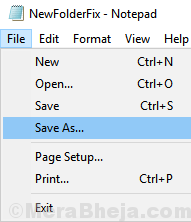
3. Odaberite Sve datoteke u Spremi kao vrstu Opcija iz padajući.
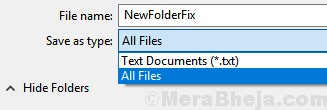
4. Kliknite na Uštedjeti .
5. Sada, Dvostruki klik na ovoj spremljenoj datoteci da biste je pokrenuli.
Popravak 4 - Korištenje Windows Defendera
1. Pritisnite Windows tipka + I zajedno Otvoriti postavke
2. Moram Ažuriranje i sigurnost> Sigurnost sustava Windows> Zaštita od virusa i prijetnji
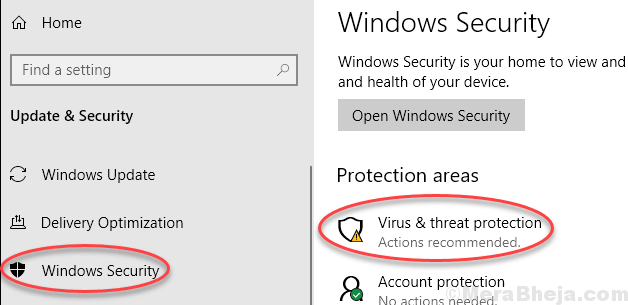
3. Kliknite na Upravljanje postavkama Pod postavkama zaštite od virusa i prijetnji.
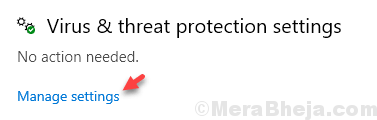
4. Kliknite na Upravljanje pristupom kontrolirane mape
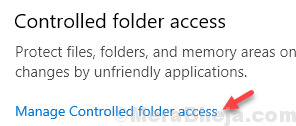
5. Uključite kontrolirani pristup mapi Isključeno.